Rumah >masalah biasa >Demonstrasi grafik cara menetapkan kata laluan permulaan win7
Demonstrasi grafik cara menetapkan kata laluan permulaan win7
- WBOYWBOYWBOYWBOYWBOYWBOYWBOYWBOYWBOYWBOYWBOYWBOYWBke hadapan
- 2023-07-10 15:57:103012semak imbas
Apabila menggunakan komputer, kami akan menyimpan beberapa maklumat penting pada komputer Jika anda bimbang tentang kebocoran data, anda boleh menetapkan kata laluan kuasa komputer untuk melindungi keselamatan maklumat. Sistem pengendalian yang berbeza mempunyai kaedah tetapan yang berbeza, jadi bagaimana untuk menetapkan kata laluan hidup dalam win7 Editor berikut akan mengajar anda kaedah terperinci untuk menetapkan kata laluan hidup dalam win7.
1. Klik menu "Mula" di sudut kiri bawah, cari "Panel Kawalan" dan masukkan "Panel Kawalan" komputer.
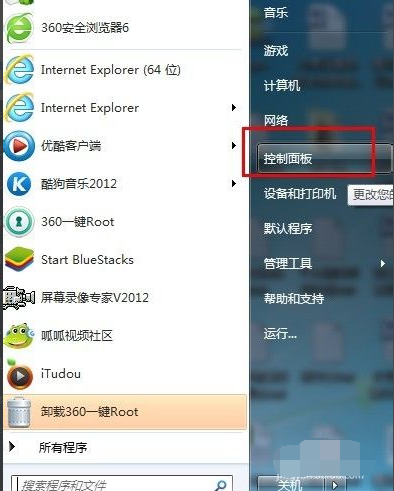
2. Cari ikon “Akaun Pengguna” dalam panel kawalan, dan kemudian klik ikon ini.
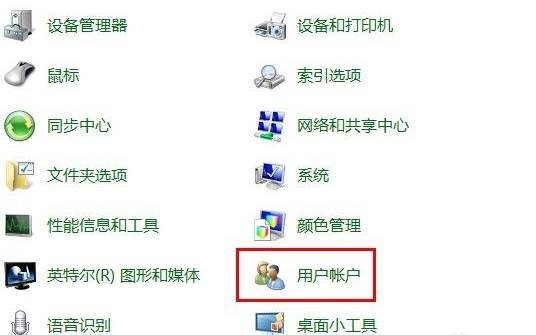
3. Dalam halaman timbul, klik "Buat kata laluan untuk akaun anda".
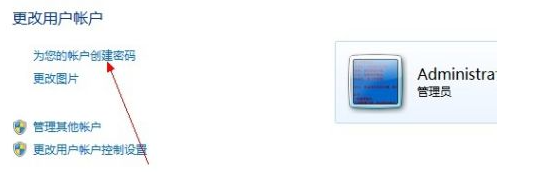
4. Dalam kotak tetapan kata laluan, masukkan kata laluan kuasa hidup sistem yang disediakan. Gesaan kata laluan boleh ditetapkan sesuka hati, atau tidak ditetapkan sama sekali. Klik "Buat Kata Laluan" selepas tetapan selesai. Ia akan berjaya dibuat.
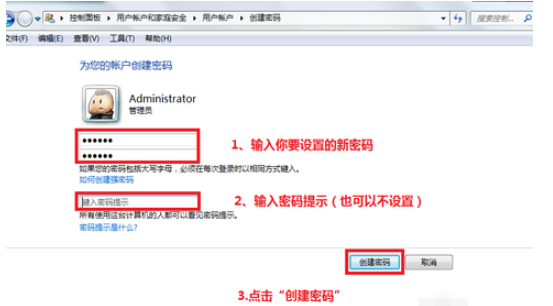
5. Kemudian apabila memulakan semula komputer, anda perlu memasukkan kata laluan kuasa untuk log masuk ke sistem.

6 Untuk mengubah suai atau memadam kata laluan hidupkan, hanya kembali ke akaun pengguna tempat kata laluan hidupkan ditetapkan dan pilih untuk menukar kata laluan atau memadam kata laluan.
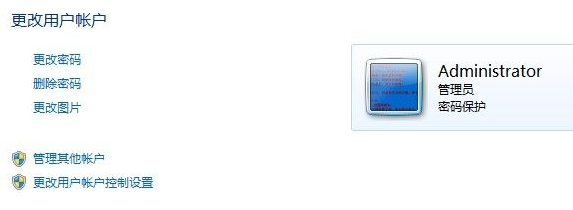
Di atas adalah cara untuk menetapkan kata laluan permulaan win7, saya harap ia dapat membantu semua orang.
Atas ialah kandungan terperinci Demonstrasi grafik cara menetapkan kata laluan permulaan win7. Untuk maklumat lanjut, sila ikut artikel berkaitan lain di laman web China PHP!

